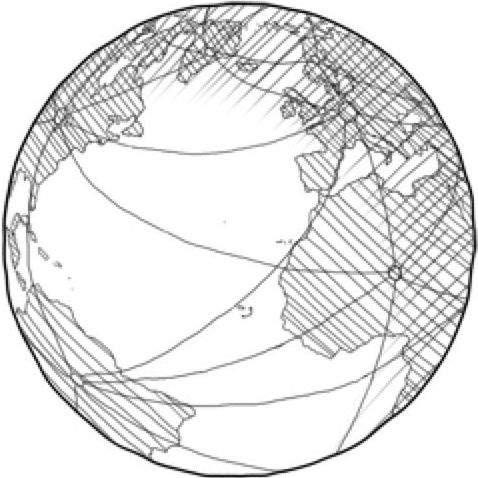自己动手更换硬盘,让笔记本性能再上一条街
编辑提升电脑性能的第一选择,不是加大内存、更不是更换更高配置的CPU,升级一个零件就能带来较大使用体验提升的,一定是硬盘的升级,如果是机械硬盘升级为固态硬盘,那么带来的体验将是翻天覆地的。 这周末将自己的笔记本的硬盘成功进行了一次升级,顺便分享一下目前正在使用的这台机型的内部构造,给同样正在使用的朋友们一个参考。

一、准备工作:
在进行拆机升级之前,我们首先需要购买一块适合自己电脑的硬盘,也就是电脑的硬盘接口类型要一致,否则就会出现买回来单却用不了的尴尬。目前个人消费者常用的硬盘接口类型有这么几种:
SATA II(读写速度极限300MB/s,下同)
SATA III(极限600MB/s)
mSATA(SATA,极限600MB/s)
M.2(SATA,极限600MB/s)
M.2(NVMe,目前可以买到的PCIe 3.0x4的极限是3200MB/s )
首先需要确认自己的电脑的接口类型,这个自己在购买电脑的网站查一下或者问一下客服都行,实在不行还有检测软件,都是可以的。值得一提的是:SATA II、SATA III接口类型是向下兼容的,但是M.2(SATA)和M.2(NVMe )接口类型是不兼容的,一定要看好了再下单。 目前正在使用这台笔记本的型号是:HP Spectre x360 Convertible 13-ac0XX,支持的硬盘接口类型是M.2(NVMe ),原来的硬盘是东芝的固态硬盘,但是写入速度比较一般,这次准备的是Samsung SSD 960 EVO 250GB,实际的读写测试速度比较如下(原来的东芝对比现在的三星):

东芝SSD
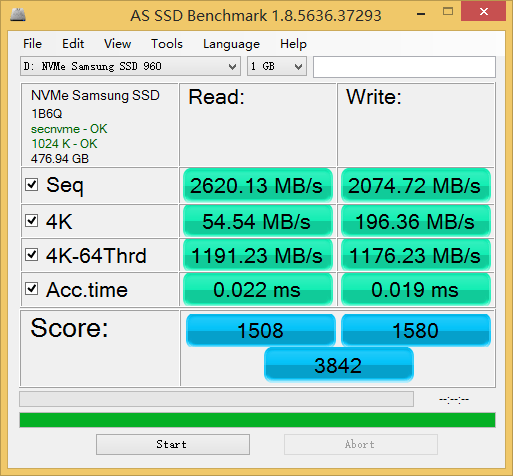
Samsung SSD 960 EVO
在拆机之前,我们首先需要准备一下拆机相关的工具,由于这台笔记本使用的螺丝是六角梅花形的,所以提前在京东准备好了拆机的螺丝刀工具(得力(deli) 多功能精密维修电子螺丝批组套33件螺丝刀套装 DL1033D。

二、更换步骤:
在移除D面之前,除了要拧下D面的螺丝外,还需注意在上方的两个脚垫中还分别藏有一颗螺丝。下方的两个脚垫内部是两块磁铁,并没有螺丝。拧下所有固定螺丝后,再用撬棒沿边缘撬开卡扣即可取下D面盖板(借用中关村在线的图片)。 打开后盖可以发现这款惠普Specter X360的内部构造十分的紧凑,可以说是没有丝毫的内部空间浪费,是轻薄本中内部布局非常出色的一款。这款Specter X360竟然在如此轻薄的机身中塞下了两个散热风扇,4个扬声器,这也要求设计者对于内部空间充分利用。

占地面积最大的电池左上角,就是固态硬盘,上面有一颗螺丝,我们将其拆解下来并将新的替换下来就可以了(旧硬盘的资料自然是提前备份过来了,也准备好了U盘启动盘来对新的硬盘进行系统重装),我们来看一下新旧硬盘的对比图吧:

这样,我们就完成了这一次的更换硬盘的操作,胆大心细,小心一点问题不大,但是如果你的动手能力稍弱,最好还是求助于售后等专业人士。
- 0
- 2
-
分享